Nota
O acesso a esta página requer autorização. Pode tentar iniciar sessão ou alterar os diretórios.
O acesso a esta página requer autorização. Pode tentar alterar os diretórios.
Resumo
| Item | Description |
|---|---|
| Estado de Lançamento | Disponibilidade Geral |
| Produtos | Power BI (modelos semânticos) Power BI (Fluxos de Dados) Malha (Dataflow Gen2) |
| Tipos de autenticação suportados | Conta Institucional |
| Documentação de referência da função | — |
Pré-requisitos
Antes de poder usar o conector do Planilhas Google, você deve ter uma Conta do Google e ter acesso à Planilha Google à qual está tentando se conectar.
Capacidades suportadas
- Importar
Ligar a dados do Folhas de cálculo do Google a partir do Power Query Desktop
Para ligar ao Folhas de cálculo do Google a partir do Power Query Desktop, siga os seguintes passos:
Na experiência Obter dados, pesquise e selecione Planilhas Google.
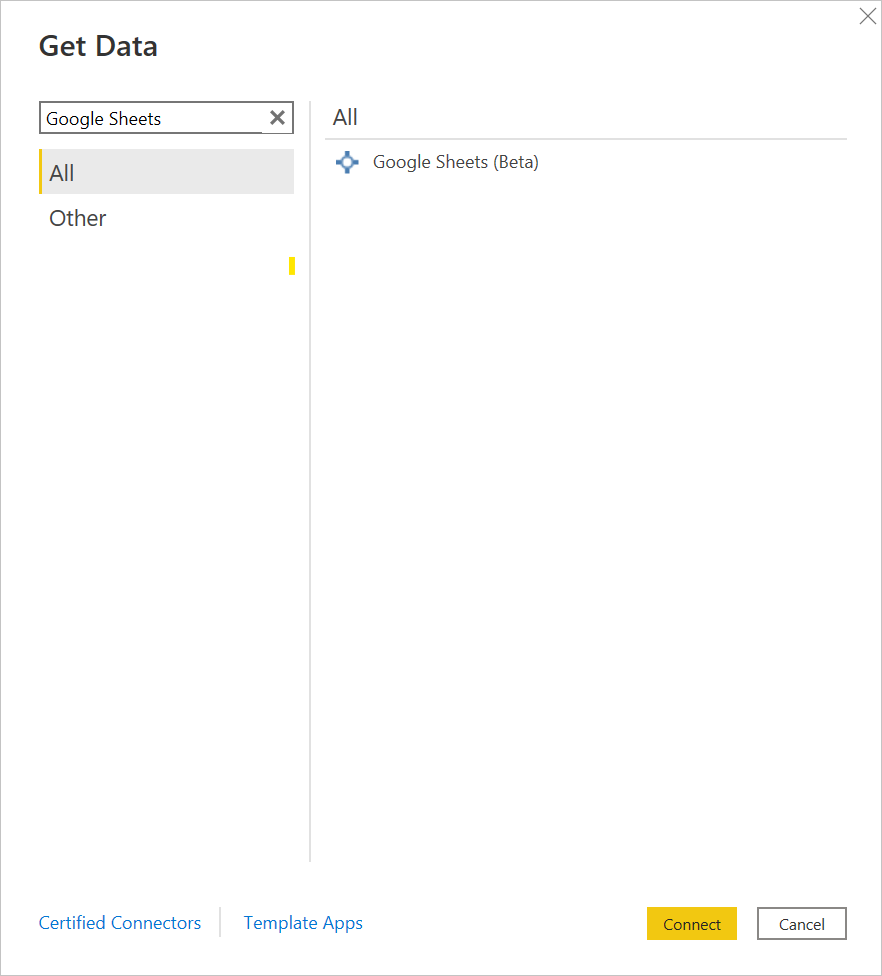
Ser-lhe-á pedido um URL do Folhas de cálculo do Google. Copie e cole o URL da barra de endereço do navegador no prompt de entrada.
O conector do Folhas de cálculo do Google suporta a ligação através de uma conta organizacional (Google). Selecione Entrar para continuar.
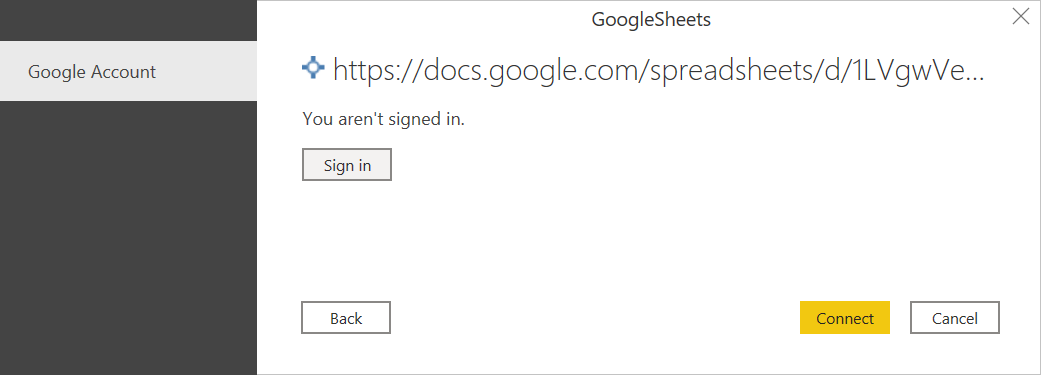
Uma caixa de diálogo Entrar com o Google aparece em uma janela externa do navegador. Selecione sua Conta do Google e aprove a conexão com o Power BI Desktop.
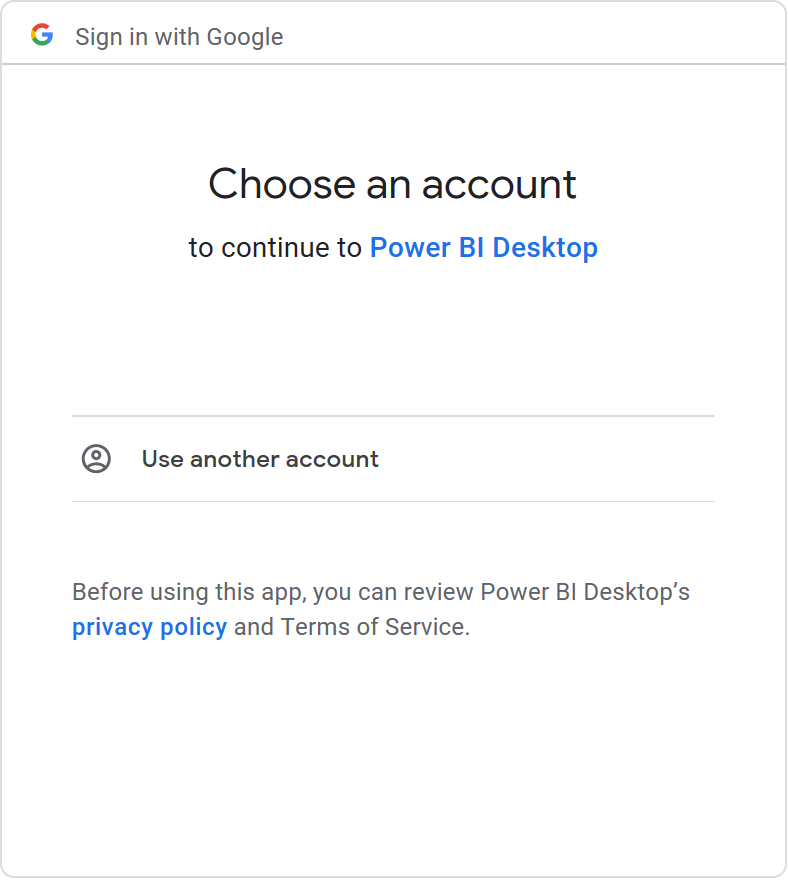
Depois de entrar, selecione Conectar para continuar.
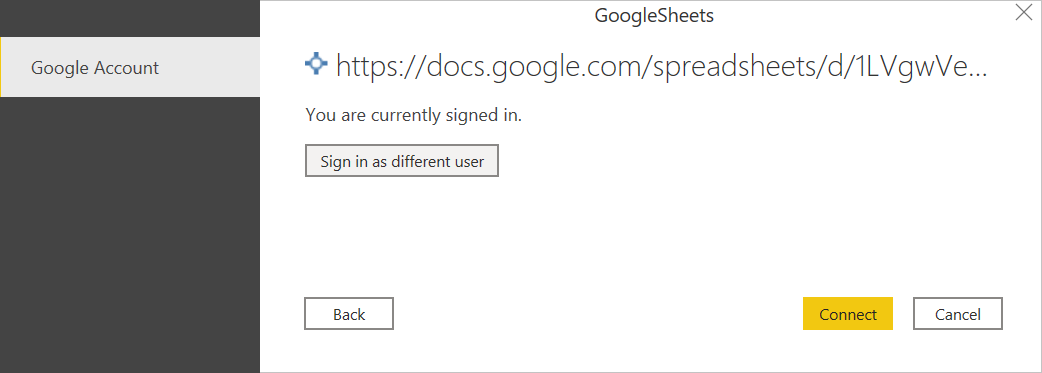
Depois de se conectar com êxito, uma janela Navegador aparece e exibe os dados disponíveis no servidor. Selecione os seus dados no navegador. Em seguida, selecione Transformar Dados para transformar os dados no Power Query ou Carregar para carregar os dados no Power BI Desktop.
Limitações e considerações
Esta seção descreve quaisquer limitações ou considerações do conector do Planilhas Google.
Suporte de unidade compartilhada
Este conector suporta a ligação a unidades partilhadas.
Várias ligações
Esse conector usa um ResourcePath diferente para cada URL da Planilha Google. Você precisará se autenticar em cada novo caminho de recurso e URL, mas talvez não precise fazer login no Google várias vezes se as sessões anteriores permanecerem ativas.
Noções básicas sobre análise de URL
O conector primeiro verifica a assinatura da URL, garantindo que ela comece com https://docs.google.com/spreadsheets/d/. Em seguida, o conector analisa o ID da Planilha Google do URL a ser incluído na chamada da API do Planilhas Google. O restante do URL não é usado. Cada conexão da Planilha Google é vinculada ao URL enviado, que funcionará como o ResourcePath.